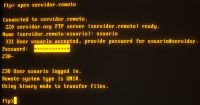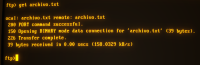¡Esta es una revisión vieja del documento!
Protocolo de Transferencia de Ficheros (FTP)
Es un protocolo de comunicación para la transferencia de ficheros entre equipos de cómputo conectados a redes de datos.
El protocolo FTP es robusto, pero está originado en la primer era de las comunicaciones telemáticas. Sus comandos intrínsecos son numerosos y tienen una equivalencia numérica, la cual es empleada por el programa cliente y el servidor para intercomunicarse.
Podrás emplear sus comandos estandarizados para realizar las tareas de envío, recepción, revisión del status de comunicación a través de la terminal del sistema.
Seguridad
Si bien es posible utilizar FTP con medidas de seguridad limitadas (en forma de sesiones únicas con usuario y contraseña, directorios protegidos, etc), actualmente se lo considera un modo de comunicación básico, recomendado sólo para ficheros y material que podamos considerar público.
FTP preveía inicialmente un uso abierto y anónimo. En vista de ello, ha implementado el uso de medidas de seguridad bastante limitadas referidas como SFTP (protocolo de transferencia de ficheros asegurado por usuario y contraseña).
Tutorial de FTP
Para ingresar al sistema de FTP seguro ingresa el comando:
sftp
…o bien si deseas ejecutar el modo de FTP inseguro (en equipamiento antiguo), podrás utilizar:
ftp
Al ingresar al programa cliente de FTP, el prompt del intérprete de comandos cambiará para indicarte que estás dentro del cliente:
sftp>
Lo siguiente será conectarnos al servidor remoto de ftp. Ello lo haremos ingresando en el prompt ftp> el comando open seguido de la dirección del servidor. En caso de un FTP público podrías utilizar:
sftp> open servidor.remoto
…o bien, si se trata de un servidor con permisos de entrada, sería:
sftp> open usuario@servidor
El cliente intentará establecer el enlace. Al lograrlo podría presentarse un indicador de status si es que el servidor cuenta con el mismo, y solicitarnos el usuario y contraseña del servidor (si el servidor requiere entrada).
Esto nos indica el modo de transferencia establecido por el protocolo FTP. El más normal es modo binary, que asegura control de transferencia. El otro sistema disponible es el modo ascii, normalmente utilizado para transferencias tipo texto o principalmente para el órdenes de los comandos para el servidor remoto. Los clientes actuales conmutan automáticamente estos modos de transferencia de acuerdo a la necesidad de lo realizado.
Una vez dentro del servidor de FTP, podrás utilizar los comandos de operación que suelen ser los operaciones similares a UNIX o del intérprete de comandos de Windows. En el caso de los clientes FTP más simples, es buena costumbre revisar siempre cuál es el directorio de trabajo actual, pues el prompt de FTP no suele ser explícito en mostrarlo. Para ello introduce el comando:
sftp> pwd
El servidor FTP devolverá cuál es el directorio de trabajo en el cual estás colocado. Si deseas ver un listado del los ficheros contenidos en tal directorio de trabajo actual, deberás ingresar:
sftp> ls
…o el sistema FTP Windows el consabid comando dir.
Asimismo, podrás subir en los directorios con
sftp> cd directorio/
…o volver un nivel con:
sftp> cd ..
Estos comandos de cambio de directorio de trabajo (“CWD”), deberían provocar un reconocimiento por parte del servidor en forma del mensaje “250 CWD command successful”.
Si quisieras descargar un fichero a través FTP, utiliza el comando get (“obtener”) para solicitarlo. Por ejemplo:
sftp> get archivo.txt
Esto lo descargará en el directorio de trabajo (si hubieses iniciado la sesión de FTP desde tu carpeta de usuario, el fichero se almacenaría en tu /home/$USER).
La descarga se producirá a la mayor velocidad acordada entre nuestro cliente y el servidor. Asimismo, se podría presentar un indicativo de status:
Para subir un archivo, emplea el comando put.
sftp> put archivo.local /directorio/remoto/archivo.remoto
Naturalmente, en este caso el archivo.local se guardaría como archivo.remoto en el directorio /directorio/remoto/. Este ya debería existir y en caso de usar SFTP deberíamos contar con permisos de escritura en el mismo.
Si no fuese este el caso, podrías omitir tales parámetros:
sftp> put archivo.local
…y de esta forma archivo.local se enviará con dicho nombre en la carpeta raíz del servidor.
Conforme has finalizado de transferir ficheros, debemos cerrar la sesión de FTP. Para ello debemos ingresar:
quit
….y el servidor podría indicar un resumen de la sesión de conexión a través del comando 221 de FTP, y regresarnos a nuestro prompt del intérprete de comandos de sistema.
221-
Data traffic for this session was 39 bytes in 1 file.
Total traffic for this session was 7868 bytes in 3 transfers.
221 Thank you for using the FTP service on servidor.org.
Comandos de FTP
FTP cuenta con múltiples comandos. Los más utilizados son:
bin Modo binario para los archivos a recibir (recomendado) ascii Modo texto para los archivos a recibir get pide una copia del archivo remoto. send evñia un archivo al servidor rename renombra un archivo remoto dele borra los archivos remotos. rmdir borra un directorio remoto
Conclusión
Aunque actualmente está rápidamente siendo reemplazado por el protocolo de Shell Seguro SSH, nunca viene mal dominar el empleo de la consola para encaramarnos a sistemas remotos y transferirnos o recuperar archivos desde ellos. FTP permite hacerlo desde La terminal usando mínimos recursos.